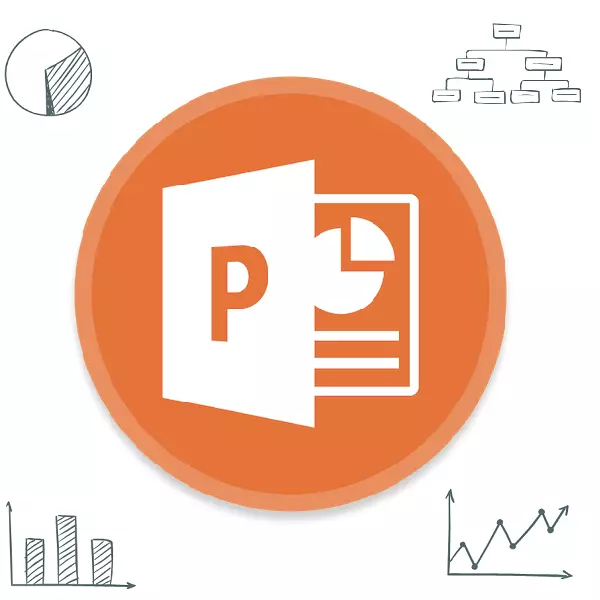
ਚਾਰਟ ਕਿਸੇ ਵੀ ਦਸਤਾਵੇਜ਼ ਵਿੱਚ ਬਹੁਤ ਉਪਯੋਗੀ ਅਤੇ ਜਾਣਕਾਰੀ ਭਰਪੂਰ ਤੱਤ ਹੁੰਦੇ ਹਨ. ਪੇਸ਼ਕਾਰੀ ਬਾਰੇ ਕੀ ਕਹਿਣਾ ਹੈ. ਇਸ ਲਈ ਇਕ ਅਸਲ ਉੱਚ-ਗੁਣਵੱਤਾ ਅਤੇ ਜਾਣਕਾਰੀ ਭਰਪੂਰ ਪ੍ਰਦਰਸ਼ਨ ਬਣਾਉਣ ਲਈ, ਇਸ ਤਰ੍ਹਾਂ ਦੇ ਅਜਿਹੇ ਗੁਣਾਂ ਨੂੰ ਚੰਗੀ ਤਰ੍ਹਾਂ ਬਣਾਉਣ ਦੇ ਯੋਗ ਹੋਣਾ ਮਹੱਤਵਪੂਰਨ ਹੈ.
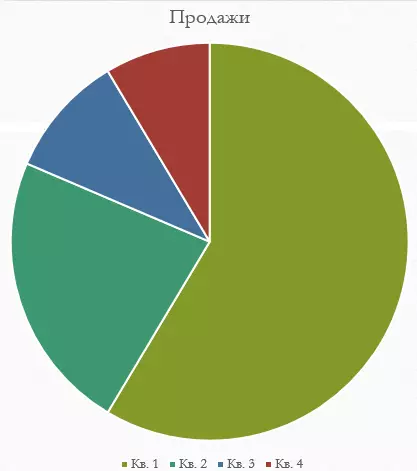
ਇਹ ਧਿਆਨ ਦੇਣ ਯੋਗ ਹੈ ਕਿ ਇਹ ਵਿਧੀ ਤੁਹਾਨੂੰ ਜ਼ਰੂਰੀ ਹਿੱਸਿਆਂ ਨੂੰ ਤੇਜ਼ੀ ਨਾਲ ਬਣਾਉਣ ਦੀ ਆਗਿਆ ਦਿੰਦੀ ਹੈ, ਹਾਲਾਂਕਿ ਇਹ ਟੈਕਸਟ ਦੇ ਪੂਰੇ ਖੇਤਰ ਨੂੰ ਅਤੇ ਸਲੋਟਾਂ ਦੇ ਬਾਅਦ ਉਪਲਬਧ ਨਹੀਂ ਹੈ, ਇਹ ਤਰੀਕਾ ਉਪਲਬਧ ਨਹੀਂ ਹੈ.
2 ੰਗ 2: ਕਲਾਸਿਕ ਰਚਨਾ
ਚਾਰਟ ਨੂੰ ਮਾਈਕ੍ਰੋਸਾੱਫਟ ਪਾਵਰਪੁਆਇੰਟ ਪ੍ਰੋਗਰਾਮ ਵਿੱਚ ਉਪਲਬਧ ਕਲਾਸਿਕ ਵਿਧੀ ਵਿੱਚ ਵੀ ਜੋੜਿਆ ਜਾ ਸਕਦਾ ਹੈ ਜੋ ਦਿਖਾਈ ਦਿੰਦਾ ਹੈ.
- ਤੁਹਾਨੂੰ "ਇਨਸਰਟ" ਟੈਬ ਤੇ ਜਾਣ ਦੀ ਜ਼ਰੂਰਤ ਹੈ, ਜੋ ਕਿ ਪ੍ਰਸਤੁਤੀ ਕੈਪ ਵਿੱਚ ਸਥਿਤ ਹੈ.
- ਫਿਰ ਤੁਹਾਨੂੰ ਸੰਬੰਧਿਤ "ਡਾਇਗ੍ਰਾਮ" ਆਈਕਨ ਤੇ ਕਲਿਕ ਕਰਨ ਦੀ ਜ਼ਰੂਰਤ ਹੋਏਗੀ.
- ਅੱਗੇ ਜਾਣ ਦੀ ਅਗਲੀ ਪ੍ਰਕਿਰਿਆ ਉੱਪਰ ਦੱਸੇ method ੰਗ ਦੇ ਸਮਾਨ ਹੈ.


ਸਟੈਂਡਰਡ ਵਿਧੀ ਜੋ ਤੁਹਾਨੂੰ ਕਿਸੇ ਹੋਰ ਸਮੱਸਿਆਵਾਂ ਦੇ ਵਿਧੀ ਬਣਾਉਣ ਦੀ ਆਗਿਆ ਦਿੰਦੀ ਹੈ.
3 ੰਗ 3: ਐਕਸਲ ਤੋਂ ਸੰਮਿਲਿਤ ਕਰੋ
ਜੇ ਇਹ ਪਹਿਲਾਂ ਐਕਸਲ ਵਿੱਚ ਬਣਾਇਆ ਗਿਆ ਸੀ ਤਾਂ ਇਸ ਹਿੱਸੇ ਨੂੰ ਸੰਮਿਲਿਤ ਕਰਨਾ ਵੀ ਇਸ ਹਿੱਸੇ ਨੂੰ ਸੰਮਿਲਿਤ ਕਰਦਾ ਹੈ. ਇਸ ਤੋਂ ਇਲਾਵਾ, ਜੇ ਸੰਬੰਧਿਤ ਮੁੱਲਾਂ ਦੀ ਅਨੁਸਾਰੀ ਸਾਰਣੀ ਚਿੱਤਰ ਨਾਲ ਜੁੜੀ ਹੋਈ ਹੈ.
- ਉਸੇ ਜਗ੍ਹਾ ਵਿੱਚ, "ਇਨਸਰਟ" ਟੈਬ ਵਿੱਚ, ਤੁਹਾਨੂੰ "ਆਬਜੈਕਟ" ਬਟਨ ਤੇ ਕਲਿਕ ਕਰਨ ਦੀ ਜ਼ਰੂਰਤ ਹੈ.
- ਖੁੱਲੇ ਵਿੰਡੋ ਵਿੱਚ, ਤੁਹਾਨੂੰ ਖੱਬੇ ਵਰਜਨ "ਫਾਈਲ ਤੋਂ ਬਣਾਓ" ਦੀ ਚੋਣ ਕਰਨ ਦੀ ਜ਼ਰੂਰਤ ਹੈ, ਜਿਸ ਤੋਂ ਬਾਅਦ "ਸੰਖੇਪ ਜਾਣਕਾਰੀ" ਤੇ ਕਲਿਕ ਕਰੋ, ਜਾਂ ਲੋੜੀਂਦੀ ਐਕਸਲ ਸ਼ੀਟ ਨੂੰ ਦਸਤੀ ਦਬਾਓ.
- ਉਥੇ ਟੇਬਲ ਅਤੇ ਚਾਰਟ ਮੌਜੂਦਾ (ਜਾਂ ਸਿਰਫ ਇੱਕ ਵਿਕਲਪ, ਜੇ ਕੋਈ ਦੂਜਾ ਨਹੀਂ ਹੈ) ਸਲਾਇਡ ਵਿੱਚ ਜੋੜਿਆ ਜਾਵੇਗਾ.
- ਇਸ ਵਿਕਲਪ ਦੇ ਨਾਲ ਇਸ ਵਿਕਲਪ ਨੂੰ ਜੋੜਨਾ ਇੱਥੇ ਮਹੱਤਵਪੂਰਨ ਹੈ ਜੋ ਤੁਸੀਂ ਬਾਈਡਿੰਗ ਨੂੰ ਕੌਂਫਿਗਰ ਕਰ ਸਕਦੇ ਹੋ. ਇਹ ਸ਼ਾਮਲ ਕਰਨ ਤੋਂ ਪਹਿਲਾਂ ਕੀਤਾ ਗਿਆ - ਲੋੜੀਂਦਾ ਪੱਤਾ ਦੀ ਚੋਣ ਕਰਨ ਤੋਂ ਬਾਅਦ, ਇਸ ਵਿੰਡੋ ਵਿੱਚ ਐਕਸਲ ਨੂੰ ਐਡਰੈਸ ਬਾਰ ਦੇ ਹੇਠਾਂ ਪ੍ਰਾਪਤ ਕੀਤਾ ਜਾ ਸਕਦਾ ਹੈ.

ਇਹ ਆਈਟਮ ਤੁਹਾਨੂੰ ਸ਼ਾਮਲ ਕੀਤੀ ਫਾਈਲ ਅਤੇ ਅਸਲੀ ਨਾਲ ਜੁੜਨ ਦੀ ਆਗਿਆ ਦੇਵੇਗੀ. ਹੁਣ ਸਰੋਤ ਐਕਸਲ ਵਿੱਚ ਕਿਸੇ ਵੀ ਤਬਦੀਲੀ ਨੂੰ ਆਪਣੇ ਆਪ ਹੀ PowerPoint ਵਿੱਚ ਪਾਈ ਭਾਗ ਲਈ ਵਰਤਿਆ ਜਾਵੇਗਾ. ਇਹ ਦੋਵਾਂ ਦਿੱਖਾਂ ਅਤੇ ਫਾਰਮੈਟ ਅਤੇ ਮੁੱਲਾਂ ਤੇ ਲਾਗੂ ਹੁੰਦਾ ਹੈ.
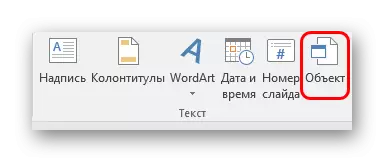
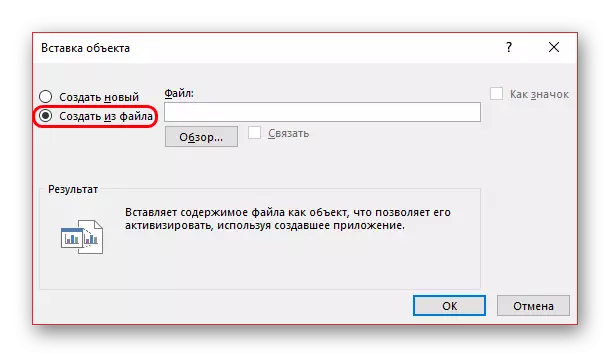
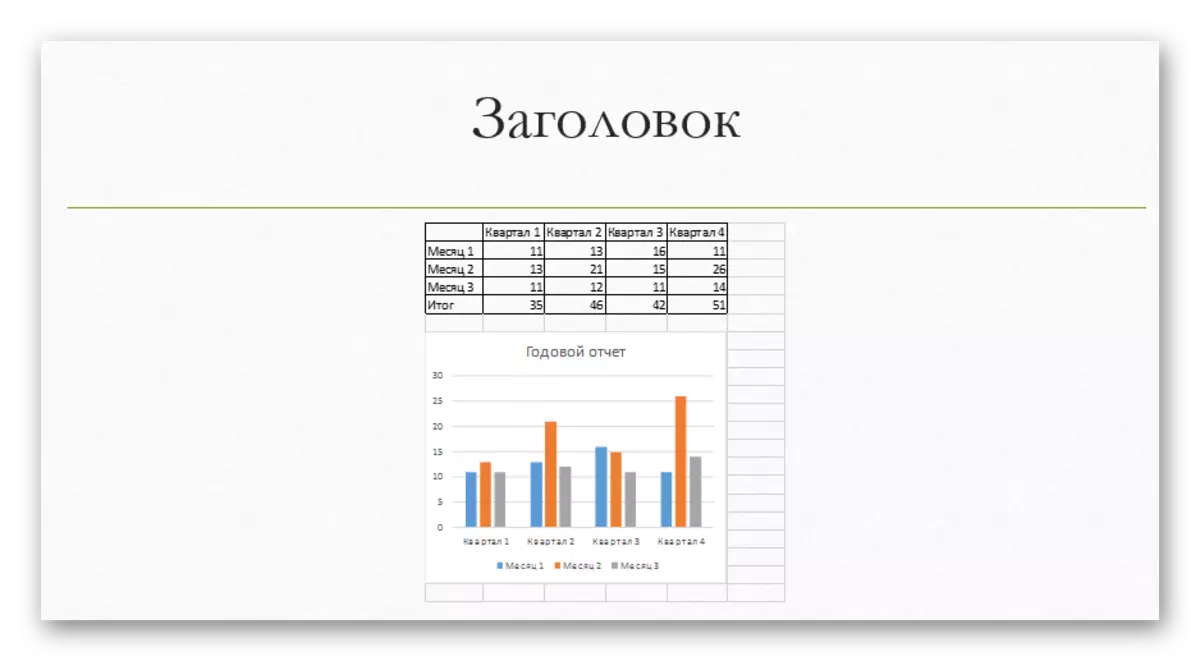
ਇਸ ਨੂੰ ਟੇਬਲ ਅਤੇ ਇਸਦੇ ਚਿੱਤਰ ਦੋਵੇਂ ਸੰਮਿਲਿਤ ਕਰਨ ਦੀ ਆਗਿਆ ਦੇਣ ਲਈ ਇਹ ਵਿਧੀ ਅਨੁਕੂਲ ਹੈ ਅਤੇ ਇਸ ਦਾ ਚਿੱਤਰ ਨਿਰਵਿਘਨ ਨਹੀਂ ਹੈ. ਬਹੁਤ ਸਾਰੇ ਮਾਮਲਿਆਂ ਵਿੱਚ, ਐਕਸਲ ਵਿੱਚ ਡਾਟਾ ਵਿਵਸਥਾ ਨੂੰ ਸੌਖਾ ਹੋ ਸਕਦਾ ਹੈ.
ਡਾਇਗਰਾਮ ਸੈਟ ਕਰਨਾ
ਇੱਕ ਨਿਯਮ ਦੇ ਤੌਰ ਤੇ, ਜ਼ਿਆਦਾਤਰ ਮਾਮਲਿਆਂ ਵਿੱਚ (ਐਕਸਲ ਤੋਂ ਪਾਉਣ ਤੋਂ ਇਲਾਵਾ), ਸਟੈਂਡਰਡ ਮੁੱਲਾਂ ਵਾਲਾ ਮੁ fol ਲਾ ਗ੍ਰਾਫ ਜੋੜਿਆ ਜਾਂਦਾ ਹੈ. ਉਨ੍ਹਾਂ ਦੇ, ਅਤੇ ਡਿਜ਼ਾਇਨ ਵੀ ਬਦਲਣਾ ਪੈਂਦਾ ਹੈ.ਮੁੱਲ ਬਦਲੋ
ਚਿੱਤਰ ਦੀ ਕਿਸਮ ਦੇ ਅਧਾਰ ਤੇ, ਸਿਸਟਮ ਆਪਣੇ ਮੁੱਲਾਂ ਨੂੰ ਬਦਲਦਾ ਹੈ. ਹਾਲਾਂਕਿ, ਆਮ ਤੌਰ 'ਤੇ, ਵਿਧੀ ਸਾਰੀਆਂ ਕਿਸਮਾਂ ਲਈ ਇਕੋ ਜਿਹੀ ਹੁੰਦੀ ਹੈ.
- ਨਾਲ ਸ਼ੁਰੂ ਕਰਨ ਲਈ, ਤੁਹਾਨੂੰ ਇਕਾਈ 'ਤੇ ਖੱਬੇ ਮਾ mouse ਸ ਬਟਨ ਦਾ ਦੋਹਰਾ ਪ੍ਰੈਸ ਬਣਾਉਣ ਦੀ ਜ਼ਰੂਰਤ ਹੈ. ਐਕਸਲ ਵਿੰਡੋ ਖੁੱਲ੍ਹ ਗਈ.
- ਇੱਥੇ ਹੀ ਕੁਝ ਮਿਆਰੀ ਮੁੱਲ ਦੇ ਨਾਲ ਇੱਕ ਆਪ ਹੀ ਬਣਾਇਆ ਸਾਰਣੀ ਵਿੱਚ ਹੈ. ਉਹ ਮੁੜ ਕੀਤਾ ਜਾ ਸਕਦਾ ਹੈ, ਦੇ ਰੂਪ ਵਿੱਚ, ਉਦਾਹਰਨ ਲਈ, ਸਤਰ ਦੇ ਨਾਮ. ਅਨੁਸਾਰੀ ਡਾਟਾ ਤੁਰੰਤ ਡਾਇਗਰਾਮ ਵਿੱਚ ਲਾਗੂ ਕੀਤਾ ਜਾਵੇਗਾ.
- ਕੁਝ ਵੀ ਰੋਕਦਾ ਹੈ, ਅਨੁਸਾਰੀ ਗੁਣ ਦੇ ਨਾਲ ਨਵ ਕਤਾਰ ਜ ਕਾਲਮ ਸ਼ਾਮਿਲ ਕਰਨ ਦੀ ਲੋੜ ਹੈ ਜੇ.
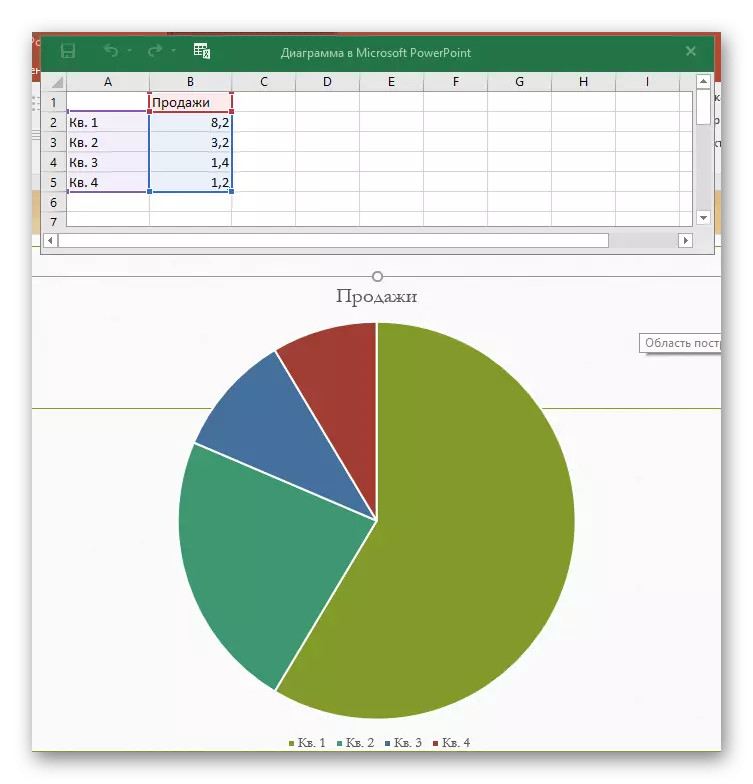

ਦਿੱਖ ਦੀ ਬਦਲੋ
ਚਾਰਟ ਦਿੱਖ ਸੈੱਟ ਕਰਨ ਫੰਡ ਦੀ ਇੱਕ ਵਿਆਪਕ ਲੜੀ ਦੇ ਕੇ ਕੀਤੀ ਹੈ.
- ਨਾਮ ਤਬਦੀਲ ਕਰਨ ਲਈ, ਤੁਹਾਨੂੰ ਦੋ ਵਾਰ ਇਸ 'ਤੇ ਕਲਿੱਕ ਕਰਨ ਦੀ ਲੋੜ ਹੈ. ਇਹ ਪੈਰਾਮੀਟਰ ਟੇਬਲ ਵਿੱਚ ਨਿਯੰਤ੍ਰਿਤ ਨਾ ਕੀਤਾ ਗਿਆ ਹੈ, ਇਸ ਨੂੰ ਸਿਰਫ਼ ਇਸ ਤਰੀਕੇ ਨਾਲ ਦਿੱਤਾ ਗਿਆ ਹੈ.
- ਮੁੱਖ ਸੈਟਿੰਗ ਵਿਸ਼ੇਸ਼ ਭਾਗ "ਚਾਰਟ ਫਾਰਮੈਟ" ਵਿੱਚ ਵਾਪਰਦਾ ਹੈ. ਇਸ ਨੂੰ ਖੋਲ੍ਹਣ ਲਈ, ਤੁਹਾਨੂੰ ਗਰਾਫ਼ ਖੇਤਰ ਵਿੱਚ ਖੱਬੇ ਮਾਊਸ ਬਟਨ 'ਤੇ ਡਬਲ ਕਲਿੱਕ ਕਰਨ ਦੀ ਲੋੜ ਹੈ, ਪਰ ਨਾ ਇਸ' ਤੇ ਹੈ, ਪਰ ਇਕਾਈ ਦੀ ਸੀਮਾ ਦੇ ਅੰਦਰ ਚਿੱਟੇ ਸਪੇਸ 'ਤੇ.
- ਇਸ ਭਾਗ ਦੇ ਭਾਗ ਤਸਵੀਰ ਦੀ ਕਿਸਮ 'ਤੇ ਨਿਰਭਰ ਕਰਦੀ ਹੈ. ਆਮ ਤੌਰ ਤੇ, ਉਥੇ ਤਿੰਨ ਟੈਬ ਦੇ ਦੋ ਸ਼ਾਖਾ ਹਨ.
- ਪਹਿਲੇ ਡੱਬੇ 'ਚਾਰਟ ਪੈਰਾਮੀਟਰ "ਹੈ. ਇੱਥੇ ਅਤੇ ਇਕਾਈ ਦੀ ਦਿੱਖ ਤਬਦੀਲ ਕਰਦਾ ਹੈ. ਹੇਠ ਟੈਬ ਹਨ:
- "ਭਰਨ ਅਤੇ ਸਰਹੱਦ '- ਤੁਹਾਨੂੰ ਖੇਤਰ ਜ ਇਸ ਦੇ ਫਰੇਮ ਦੇ ਰੰਗ ਨੂੰ ਤਬਦੀਲ ਕਰਨ ਲਈ ਸਹਾਇਕ ਹੈ. ਇਹ ਇੱਕ ਸਮੂਹ ਦੇ ਤੌਰ ਤੇ ਅਤੇ ਵੱਖਰੇ ਕਾਲਮ, ਸੈਕਟਰ ਅਤੇ ਹਿੱਸੇ ਨੂੰ ਸਾਰੀ ਚਿੱਤਰ ਨੂੰ ਦੋਨੋ ਵਰਤਿਆ ਗਿਆ ਹੈ. ਦੀ ਚੋਣ ਕਰਨ ਲਈ ਤੁਹਾਨੂੰ ਖੱਬੇ ਮਾਊਸ ਬਟਨ, ਜਿਸ ਦੇ ਬਾਅਦ ਸੈਟਿੰਗ ਕੀਤੇ ਗਏ ਹਨ, ਦੀ ਜ਼ਰੂਰੀ ਹਿੱਸਾ 'ਤੇ ਕਲਿੱਕ ਕਰਨ ਦੀ ਲੋੜ ਹੈ. ਬਸ ਪਾ, ਇਸ ਟੈਬ ਚਾਰਟ ਦੇ ਕਿਸੇ ਵੀ ਹਿੱਸੇ repainting ਲਈ ਸਹਾਇਕ ਹੈ.
- "ਪਰਭਾਵ" - ਇੱਥੇ ਤੁਹਾਨੂੰ, ਸ਼ੈਡੋ, ਵਾਲੀਅਮ ਦੇ ਪ੍ਰਭਾਵ ਨੂੰ ਠੀਕ ਕਰ ਸਕਦੇ ਗਲੋ, smoothing, ਅਤੇ ਇਸ 'ਤੇ. ਬਹੁਤੇ ਅਕਸਰ ਪੇਸ਼ੇਵਰ ਅਤੇ ਕੰਮ ਪੇਸ਼ਕਾਰੀ ਵਿਚ, ਇਹ ਫੰਡ ਦੀ ਲੋੜ ਨਹੀ ਕਰ ਰਹੇ ਹਨ, ਪਰ ਇਸ ਨੂੰ ਵਿਅਕਤੀ ਨੂੰ ਡਿਸਪਲੇਅ ਸ਼ੈਲੀ ਦਾ ਤਬਾਦਲਾ ਕਰਨ ਲਈ ਸੰਰਚਨਾ ਨਾਲ ਦਖ਼ਲ ਨਹੀ ਹੈ.
- "ਅਕਾਰ ਅਤੇ ਵਿਸ਼ੇਸ਼ਤਾ" - ਉੱਥੇ ਹੀ ਦੋਨੋ ਸਾਰੀ ਗ੍ਰਾਫ ਅਤੇ ਇਸ ਦੇ ਵਿਅਕਤੀ ਨੂੰ ਤੱਤ ਦੇ ਮਾਪ ਦੀ ਤਬਦੀਲੀ ਹੈ. ਨਾਲ ਹੀ, ਤੁਹਾਨੂੰ ਡਿਸਪਲੇਅ ਤਰਜੀਹ ਹੈ ਅਤੇ ਤਬਦੀਲੀ ਦੀ ਪਾਠ ਦੀ ਸੰਰਚਨਾ ਕਰ ਸਕਦੇ ਹੋ.
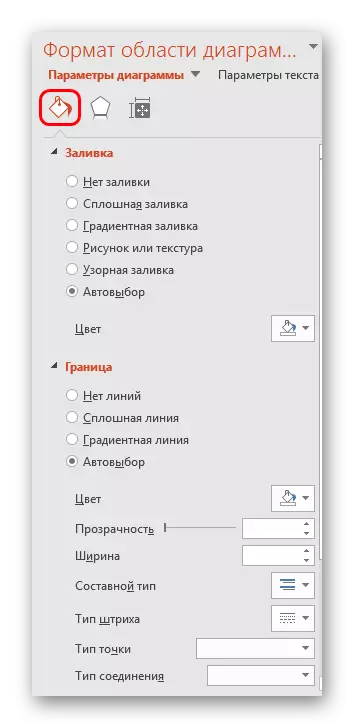

- ਦੂਜਾ ਡੱਬੇ "ਪਾਠ ਪੈਰਾਮੀਟਰ" ਹੈ. ਇਹ ਟੂਲਕਿੱਟ ਹੈ, ਦੇ ਰੂਪ ਵਿੱਚ ਨਾਮ ਨਾਲ ਸਮਝਿਆ ਜਾ ਸਕਦਾ ਹੈ, ਫਾਰਮੈਟ ਟੈਕਸਟ ਜਾਣਕਾਰੀ ਲਈ ਤਿਆਰ ਕੀਤਾ ਗਿਆ ਹੈ. ਇੱਥੇ ਹਰ ਚੀਜ਼ ਹੇਠ ਟੈਬ ਵਿੱਚ ਵੰਡਿਆ ਗਿਆ ਹੈ:
- "ਭਰਨ ਅਤੇ ਪਾਠ ਦੇ ਟਸਰਫ਼" - ਇੱਥੇ ਤੁਹਾਨੂੰ ਪਾਠ ਖੇਤਰ ਨੂੰ ਭਰ ਸਕਦਾ ਹੈ. ਉਦਾਹਰਨ ਲਈ, ਜੇਕਰ ਤੁਹਾਨੂੰ ਤਸਵੀਰ ਦੇ ਮਹਾਨ ਲਈ ਇੱਕ ਦੀ ਪਿੱਠਭੂਮੀ ਦੀ ਚੋਣ ਕਰ ਸਕਦੇ ਹੋ. ਐਪਲੀਕੇਸ਼ਨ ਲਈ, ਤੁਹਾਨੂੰ ਵੱਖਰੇ ਨੂੰ ਪਾਠ ਹਿੱਸੇ ਦੀ ਚੋਣ ਕਰਨ ਦੀ ਲੋੜ ਹੈ.
- "ਪਾਠ ਪਰਭਾਵ" - ਅੱਖ ਪ੍ਰਭਾਵ ਵਰਤਣ ਦੀ, ਵਾਲੀਅਮ, ਗਲੋ smoothing, ਆਦਿ ਚੁਣੇ ਪਾਠ ਲਈ.
- "ਸ਼ਿਲਾਲੇਖ" - ਤੁਹਾਨੂੰ ਵਾਧੂ ਤੱਤ, ਦੇ ਨਾਲ ਨਾਲ ਤਬਦੀਲੀ ਦੇ ਤੌਰ ਤੇ ਦੀ ਸਥਿਤੀ ਹੈ ਅਤੇ ਮੌਜੂਦਾ ਦੇ ਆਕਾਰ ਨੂੰ ਅਨੁਕੂਲ ਕਰਨ ਲਈ ਸਹਾਇਕ ਹੈ. ਮਿਸਾਲ ਲਈ, ਗਰਾਫ਼ ਦੀ ਵਿਅਕਤੀਗਤ ਹਿੱਸੇ ਨੂੰ ਵਿਆਖਿਆ.

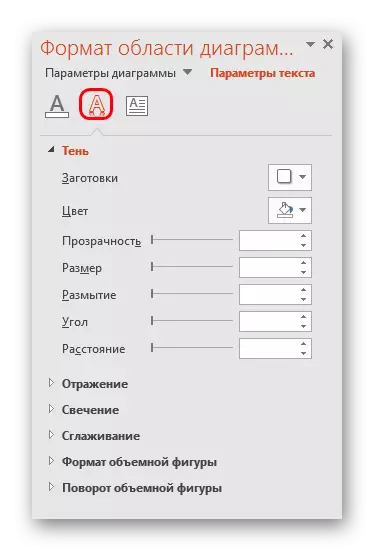
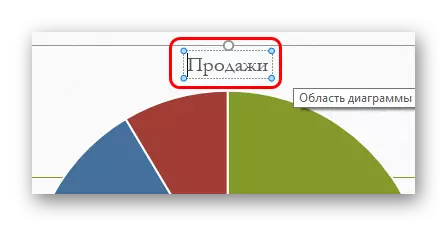
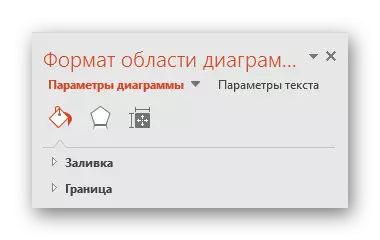

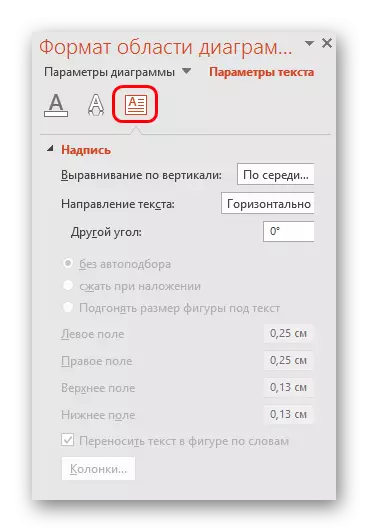
ਇਹ ਸਾਰੇ ਟੂਲ ਤੁਹਾਨੂੰ ਚਿੱਤਰ ਲਈ ਅਸਾਨੀ ਨਾਲ ਸੰਰਚਿਤ ਕਰਨ ਦੀ ਆਗਿਆ ਦਿੰਦੇ ਹਨ.
ਸੁਝਾਅ
- ਸੰਜੋਗਾਂ ਦੀ ਚੋਣ ਕਰਨਾ ਸਭ ਤੋਂ ਵਧੀਆ ਹੈ, ਪਰ ਉਸੇ ਸਮੇਂ ਦੇ ਚਾਰਟ ਲਈ ਰੰਗਾਂ ਨੂੰ ਵੱਖ ਕਰਨ ਯੋਗ ਰੰਗਾਂ ਲਈ. ਸਟਾਈਲਿਸਟਿਕ ਚਿੱਤਰ ਲਈ ਇਹ ਮਿਆਰੀ ਜ਼ਰੂਰਤਾਂ ਹਨ - ਰੰਗਾਂ ਨੂੰ ਐਸਿਡ-ਬ੍ਰਾਈਟ ਸ਼ੇਡ ਨਹੀਂ ਹੋਣੇ ਚਾਹੀਦੇ, ਆਪਣੀਆਂ ਅੱਖਾਂ ਨੂੰ ਕੱਟੋ ਅਤੇ ਹੋਰ.
- ਡਾਇਗਰਾਮ ਤੋਂ ਐਨੀਮੇਸ਼ਨ ਦੇ ਪ੍ਰਭਾਵਾਂ ਨੂੰ ਲਾਗੂ ਕਰਨ ਦੀ ਸਿਫਾਰਸ਼ ਨਹੀਂ ਕੀਤੀ ਜਾਂਦੀ. ਇਹ ਪ੍ਰਭਾਵ ਨੂੰ ਚਲਾਉਣ ਅਤੇ ਇਸਦੇ ਅੰਤ ਦੇ ਬਾਅਦ ਦੋਵਾਂ ਨੂੰ ਉਨ੍ਹਾਂ ਦੋਵਾਂ ਨੂੰ ਵਿਗਾੜ ਸਕਦਾ ਹੈ. ਹੋਰ ਪੇਸ਼ੇਵਰ ਪੇਸ਼ਕਾਰੀ ਵਿੱਚ, ਤੁਸੀਂ ਅਕਸਰ ਵੱਖ-ਵੱਖ ਗ੍ਰਾਫ ਦੇਖ ਸਕਦੇ ਹੋ ਜੋ ਐਨੀਮੇਟਡ ਦਿਖਾਈ ਦਿੰਦੇ ਹਨ ਅਤੇ ਉਨ੍ਹਾਂ ਦੇ ਸੰਕੇਤਾਂ ਨੂੰ ਪ੍ਰਦਰਸ਼ਤ ਕਰਦੇ ਹਨ. ਬਹੁਤੇ ਅਕਸਰ, ਇਹ ਸਵੈਪੈਟ ਸਕ੍ਰੌਲਿੰਗ, ਚਿੱਤਰਾਂ ਦੇ ਨਾਲ GIF ਫਾਰਮੈਟ ਜਾਂ ਵੀਡਿਓ ਮੀਡੀਆ ਫਾਈਲਾਂ ਵਿੱਚ ਵੱਖਰੇ ਤੌਰ ਤੇ ਬਣ ਜਾਂਦੇ ਹਨ.
- ਚਾਰਟ ਵੀ ਇੱਕ ਪੇਸ਼ਕਾਰੀ ਭਾਰ ਸ਼ਾਮਲ ਕਰਦੇ ਹਨ. ਇਸ ਲਈ, ਜੇ ਇੱਥੇ ਨਿਯਮ ਜਾਂ ਪਾਬੰਦੀਆਂ ਹਨ, ਤਾਂ ਬਹੁਤ ਸਾਰੇ ਗ੍ਰਾਫ ਨਾ ਕਰਨਾ ਸਭ ਤੋਂ ਵਧੀਆ ਹੈ.
ਸੰਖੇਪ ਵਿੱਚ, ਤੁਹਾਨੂੰ ਮੁੱਖ ਗੱਲ ਕਹਿਣ ਦੀ ਜ਼ਰੂਰਤ ਹੈ. ਚਾਰਟ ਖਾਸ ਡੇਟਾ ਜਾਂ ਸੰਕੇਤਕ ਪ੍ਰਦਰਸ਼ਿਤ ਕਰਨ ਲਈ ਤਿਆਰ ਕੀਤੇ ਗਏ ਹਨ. ਪਰ ਸਿਰਫ ਇਕੋ ਦਸਤਾਵੇਜ਼ ਵਿਚ ਇਕ ਪੂਰੀ ਤਰ੍ਹਾਂ ਤਕਨੀਕੀ ਭੂਮਿਕਾ ਨਿਰਧਾਰਤ ਕੀਤੀ ਜਾਂਦੀ ਹੈ. ਇੱਕ ਵਿਜ਼ੂਅਲ ਫਾਰਮ ਵਿੱਚ - ਇਸ ਸਥਿਤੀ ਵਿੱਚ, ਪੇਸ਼ਕਾਰੀ ਵਿੱਚ - ਕਿਸੇ ਵੀ ਚਾਰਟ ਨੂੰ ਸੁੰਦਰ ਹੋਣ ਅਤੇ ਮਿਆਰਾਂ ਅਨੁਸਾਰ ਬਣਾਇਆ ਜਾਣਾ ਚਾਹੀਦਾ ਹੈ. ਇਸ ਲਈ ਸਾਰੇ ਚੰਗੀ ਤਰ੍ਹਾਂ ਸ੍ਰਿਸ਼ਟੀ ਦੀ ਪ੍ਰਕਿਰਿਆ ਨੂੰ ਪੂਰਾ ਕਰਨਾ ਮਹੱਤਵਪੂਰਨ ਹੈ.
